windows10桌面变黑色,图标没有了 win10桌面变黑了怎么解决
更新时间:2023-12-12 11:44:53作者:yang
许多Windows 10用户反映他们的桌面突然变成了一片漆黑,图标也神秘地消失了,这个问题引起了广泛的关注和困惑,因为对于每天依赖电脑工作和学习的人来说,桌面是非常重要的工作环境。当我们遭遇这种情况时,我们应该如何解决呢?在本文中我们将探讨一些可能的解决方法,帮助大家恢复正常的Windows 10桌面。
具体步骤:
1.首先,当桌面遭遇这种情况时。请大家按下Alt+Ctrl+Delete按键,调出任务管理器页面。
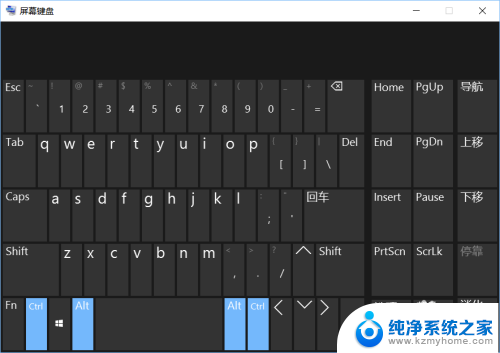
2.接下来,在任务管理器页面中。我们点击打开“文件-运行新任务”选项。
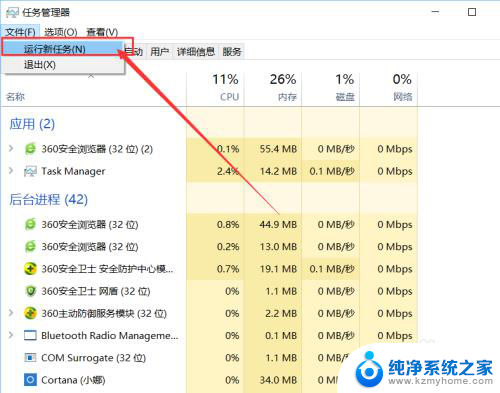
3.接下来,在打开的运行界面中,我们输入“explorer.exe”关键字,然后按下回车键。即可重启Windows资源管理器。
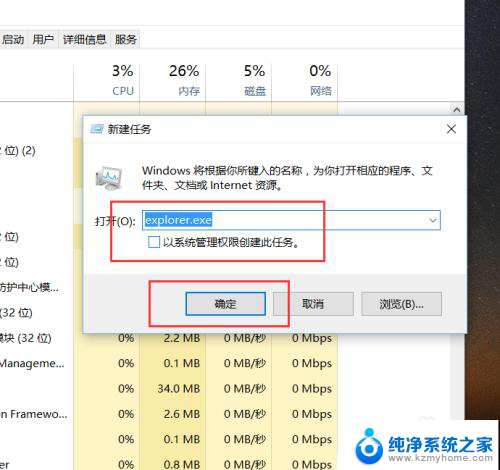
以上是关于Windows 10桌面变黑且图标消失的全部内容,希望这些步骤能对需要的用户有所帮助。
windows10桌面变黑色,图标没有了 win10桌面变黑了怎么解决相关教程
- 桌面怎么是黑色的了 win10桌面背景变成黑色无法改回
- 电脑桌面为什么变成黑色的了 win10桌面背景变成黑色解决方法
- 电脑桌面壁纸突然变成黑色 Win10桌面背景变成黑色
- 电脑桌面壁纸变黑了怎么办 win10桌面背景变成黑色无法还原怎么办
- win10电脑为什么桌面变黑了 电脑桌面黑屏无法开机
- 怎么把电脑桌面图标变大 WIN10桌面图标变大了怎么恢复
- win10没有桌面了怎么办 win10桌面图标不见了怎么显示桌面模式
- win10电脑桌面图标变大了怎么恢复 Win10如何调整桌面图标大小
- 桌面屏幕变黑是怎么回事 Win10桌面背景变成黑色无法恢复怎么办
- 笔记本电脑壁纸是黑的 win10桌面背景突然变成黑色怎么办
- win10如何查看蓝屏日志 win10蓝屏日志查看教程
- win10自动休眠设置 win10自动休眠设置方法
- 开机时按什么键进入bios win10系统开机按什么键可以进入bios
- win10两台电脑如何设置共享文件夹 两台win10 电脑共享文件夹的方法
- 电脑右下角的图标怎么显示出来 如何让win10所有图标都显示在任务栏右下角
- win10自动更新导致蓝屏 Win10正式版自动更新失败蓝屏怎么解决
win10系统教程推荐
- 1 win10自动休眠设置 win10自动休眠设置方法
- 2 笔记本蓝牙连接电视后如何投屏 win10笔记本无线投屏到电视怎么设置
- 3 win10关闭windows防火墙 Win10系统关闭防火墙步骤
- 4 win10开机图标变大了 win10电脑重启图标变大解决技巧
- 5 电脑重置后windows怎么激活 win10系统重置后激活方法
- 6 怎么开电脑麦克风权限 win10麦克风权限在哪里可以找到
- 7 windows 10开机动画 Windows10开机动画设置方法
- 8 输入法微软拼音怎么调 win10电脑微软拼音输入法怎么调整
- 9 win10没有ppt怎么办 win10右键新建中没有PPT选项怎么添加
- 10 笔记本硬盘损坏是否会导致蓝屏 Win10系统DRIVER POWER STATE FAILURE蓝屏怎么处理